原图

最终效果

1、打开原图素材,复制一层。

2、在开始在复制出来的图上稍微磨一下皮,然后开始用“低透明度”“低流量”画皮肤(画皮肤时偶习惯用硬笔) 。


3、在画皮肤时,偶也会用“曲线”“色阶”等……工具来进行调整。

4、画出鼻子上的高光。

5、眼眶的话偶也不太画,所以偶就不误人子弟鸟。

6、眼珠。
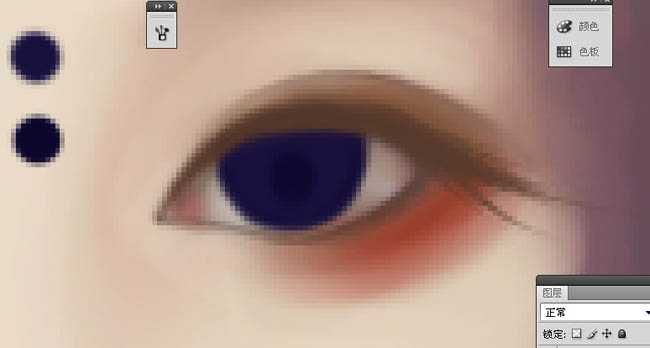



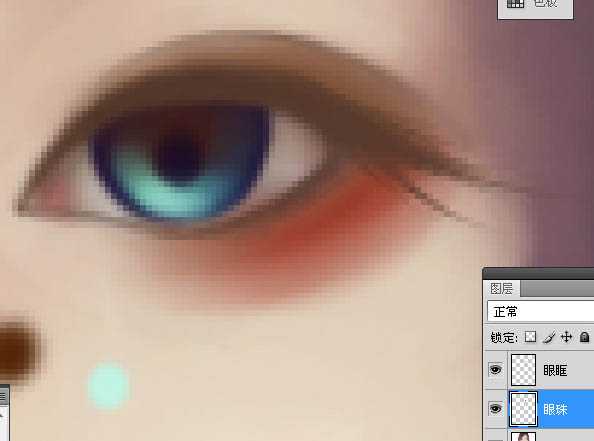
7、用白色画高光。

8、眼角细节。

9、两只眼睛。

10、眼睛图层。

11、返回画皮肤图层开始画嘴巴,画嘴线。

12、铺低色。

13、各种细化,各种阴影。

14、高光。

15、轻轻滴,谈谈滴,把底色铺好。

16、然后用一号画笔“低透明度”“低流量”的画出眉毛。
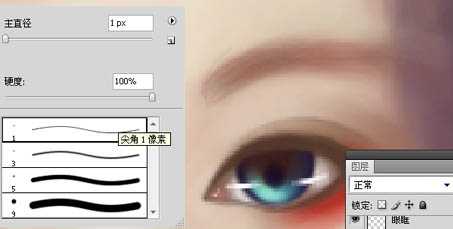
17、再然后用涂抹工具涂抹眉毛,涂抹工具强度60-80(可以自己调整~),画笔大小看乃的图的大小自己调整。

18、衣服可以用“多边形套索”。

上一页12 下一页 阅读全文

最终效果

1、打开原图素材,复制一层。

2、在开始在复制出来的图上稍微磨一下皮,然后开始用“低透明度”“低流量”画皮肤(画皮肤时偶习惯用硬笔) 。


3、在画皮肤时,偶也会用“曲线”“色阶”等……工具来进行调整。

4、画出鼻子上的高光。

5、眼眶的话偶也不太画,所以偶就不误人子弟鸟。

6、眼珠。
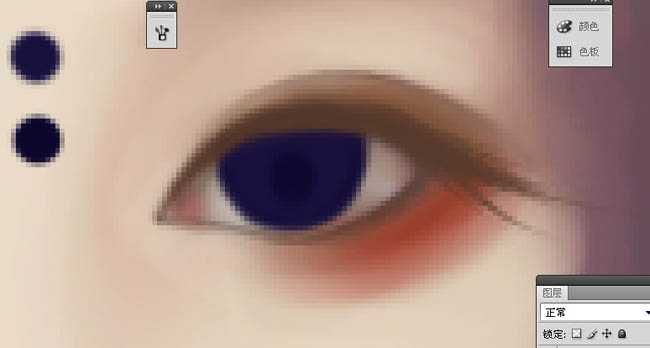



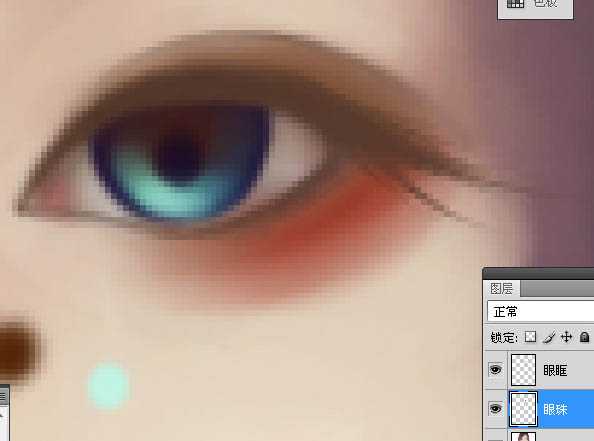
7、用白色画高光。

8、眼角细节。

9、两只眼睛。

10、眼睛图层。

11、返回画皮肤图层开始画嘴巴,画嘴线。

12、铺低色。

13、各种细化,各种阴影。

14、高光。

15、轻轻滴,谈谈滴,把底色铺好。

16、然后用一号画笔“低透明度”“低流量”的画出眉毛。
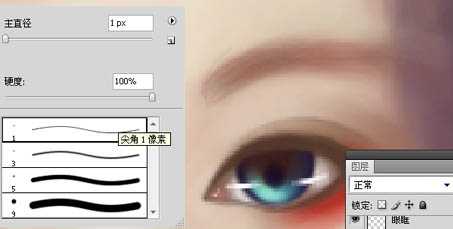
17、再然后用涂抹工具涂抹眉毛,涂抹工具强度60-80(可以自己调整~),画笔大小看乃的图的大小自己调整。

18、衣服可以用“多边形套索”。

上一页12 下一页 阅读全文
标签:
绿色,荧光,花朵
免责声明:本站文章均来自网站采集或用户投稿,网站不提供任何软件下载或自行开发的软件!
如有用户或公司发现本站内容信息存在侵权行为,请邮件告知! 858582#qq.com
桃源资源网 Design By www.nqtax.com
暂无“Photoshop将室内人物图片转手绘成梦幻卡通手绘效果”评论...
稳了!魔兽国服回归的3条重磅消息!官宣时间再确认!
昨天有一位朋友在大神群里分享,自己亚服账号被封号之后居然弹出了国服的封号信息对话框。
这里面让他访问的是一个国服的战网网址,com.cn和后面的zh都非常明白地表明这就是国服战网。
而他在复制这个网址并且进行登录之后,确实是网易的网址,也就是我们熟悉的停服之后国服发布的暴雪游戏产品运营到期开放退款的说明。这是一件比较奇怪的事情,因为以前都没有出现这样的情况,现在突然提示跳转到国服战网的网址,是不是说明了简体中文客户端已经开始进行更新了呢?
